u盘如何修复,小编告诉你如何修复u盘启动盘
分类:U盘教程 发布时间:2017-11-21 10:59:59
U盘虽然在我们的日常生活,工作中出现,经常用来储存一些重要的文件资料,但是不可避免的由于错误操作,导致计算机不能识别U盘。这样U盘的重要的数据就有可能是会因此而失去,该怎么办呢?下面,小编就来跟大家聊聊如何修复故障的U盘。
有用户反映说前一个晚上U盘还好好的,也正常的使用着,可是今天一觉醒来发现U盘居然意外的打不开了,这是怎么回事呢?该怎么办呢?又该如何修复U盘呢?导致U盘不能打开的原因是多方面的。我们只能逐一尝试可能的解决方法。下面,就his小编分享给大家的修复U盘的经验。
u盘如何修复
右键“桌面计算机”图标,选择“管理”。
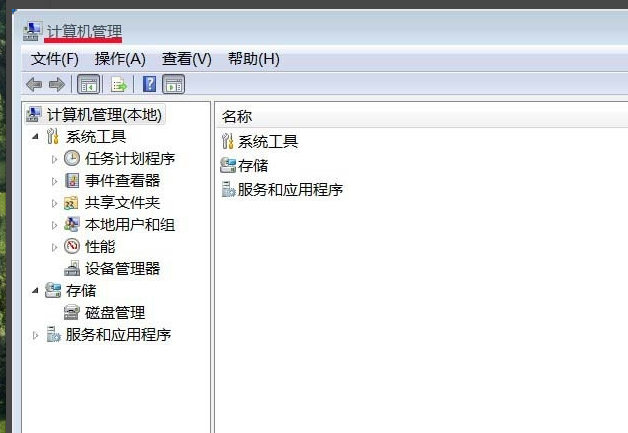
修复系统软件图解1
在“计算机管理”窗口找到:存储,点存储前面的小三角
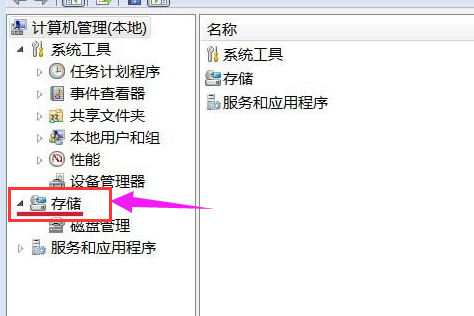
u盘故障系统软件图解2
点击:磁盘管理

u盘系统软件图解3
右键点击:125MB,未分配的区域,点:新建简单卷(I),再点击:下一步
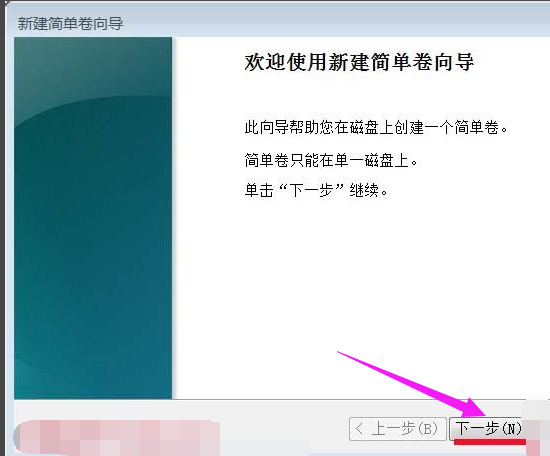
修复系统软件图解4
在新建简单卷向导窗口“指定卷大小”,再点击:下一步
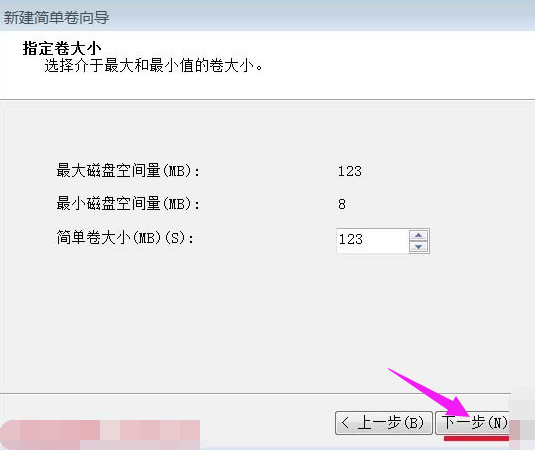
修复系统软件图解5
再点击:下一步

修复系统软件图解6
格式化分区点:按下列设置格式化这个卷,在执行快速格式化(P)前面打勾,再点击:下一步
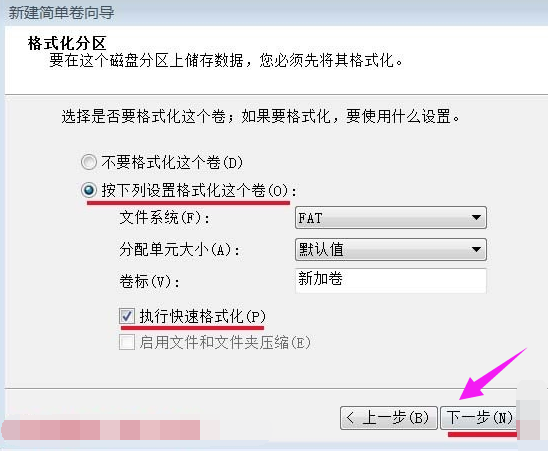
u盘故障系统软件图解7
待格式化完成后,点击:完成,关闭向导窗口
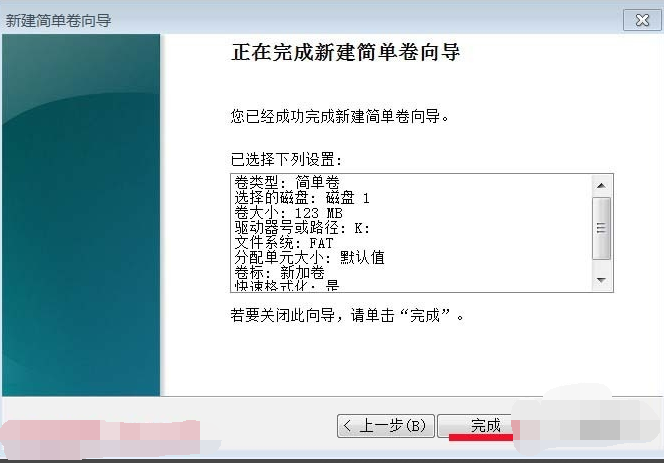
修复系统软件图解8
磁盘1右边的(J)125MB FAT 状态良好(主分区),U盘修复完成。
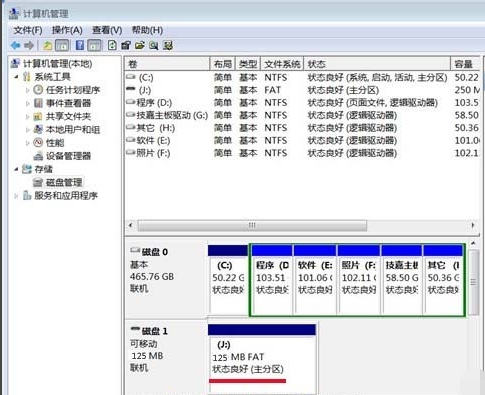
u盘系统软件图解9
以上就是分享给大家的修复U盘的经验了。






 立即下载
立即下载







 魔法猪一健重装系统win10
魔法猪一健重装系统win10
 装机吧重装系统win10
装机吧重装系统win10
 系统之家一键重装
系统之家一键重装
 小白重装win10
小白重装win10
 杜特门窗管家 v1.2.31 官方版 - 专业的门窗管理工具,提升您的家居安全
杜特门窗管家 v1.2.31 官方版 - 专业的门窗管理工具,提升您的家居安全 免费下载DreamPlan(房屋设计软件) v6.80,打造梦想家园
免费下载DreamPlan(房屋设计软件) v6.80,打造梦想家园 全新升级!门窗天使 v2021官方版,保护您的家居安全
全新升级!门窗天使 v2021官方版,保护您的家居安全 创想3D家居设计 v2.0.0全新升级版,打造您的梦想家居
创想3D家居设计 v2.0.0全新升级版,打造您的梦想家居 全新升级!三维家3D云设计软件v2.2.0,打造您的梦想家园!
全新升级!三维家3D云设计软件v2.2.0,打造您的梦想家园! 全新升级!Sweet Home 3D官方版v7.0.2,打造梦想家园的室内装潢设计软件
全新升级!Sweet Home 3D官方版v7.0.2,打造梦想家园的室内装潢设计软件 优化后的标题
优化后的标题 最新版躺平设
最新版躺平设 每平每屋设计
每平每屋设计 [pCon planne
[pCon planne Ehome室内设
Ehome室内设 家居设计软件
家居设计软件 微信公众号
微信公众号

 抖音号
抖音号

 联系我们
联系我们
 常见问题
常见问题



